Sådan slukker du iCloud Music Library på Mac
Apple Musik Helt / / October 16, 2023

Udgivet

Hvis du ikke ønsker, at Apple Music skal synkronisere på tværs af enheder, kan du slå funktionen fra. Lær, hvordan du slår iCloud Music Library fra på Mac.
Apple Music giver dig mulighed for at oprette et bibliotek med sange fra sit eget katalog, samt tilføje musik, du allerede ejer, for at oprette dit eget personlige bibliotek med indhold. Som standard vil dit Apple Music-bibliotek blive delt på tværs af alle de enheder, der er logget ind på den samme iCloud-konto, inklusive din iPhone, iPad og Mac. Der kan dog være grunde til, at du foretrækker at have forskellig musik tilgængelig på forskellige enheder. Hvis du vil holde musikken på din Mac adskilt fra musikken på dit andet Apple-udstyr, så er det her, hvordan du slår iCloud Music Library fra på din Mac.
Hvad er iCloud Music Library?
Hvis du er Apple Music-abonnent, kan du gemme sange fra streamingtjenesten til dit personlige bibliotek. Du kan også tilføje din egen musik til dit bibliotek, hvis du har cd'er eller andre medier, der ikke er en del af Apple Music-kataloget.

iCloud Music Library giver dig mulighed for at dele dit Apple Music-bibliotek på tværs af alle dine enheder. Hvis du føjer en sang til dit bibliotek på din iPhone, vil den være tilgængelig i Apple Music-biblioteket på din Mac. Hvis du ripper en cd på din iMac og tilføje sangene til dit bibliotek, vil de være tilgængelige på din iPhone eller iPad.
Sådan slukker du iCloud Music Library på Mac
Hvis du vil holde musikken på din Mac adskilt fra musikken på dine andre enheder, kan du deaktivere iCloud Music Library for at stoppe alt, der synkroniserer til din Mac.
Sådan slår du iCloud Music Library fra på Mac:
- Åbn musik app på din Mac.
- I menulinjen skal du klikke på musik menu.
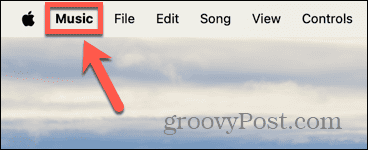
- Vælg Indstillinger.
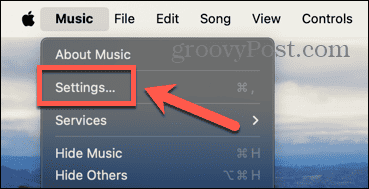
- Under Generel faneblad, fjern markeringen Synkroniser bibliotek.
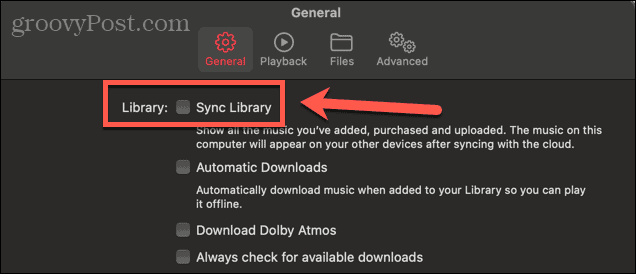
- Klik Okay.
- Dit iCloud-musikbibliotek synkroniseres ikke længere med din Mac.
- Du kan til enhver tid omgøre din beslutning ved at gentage trin 1 til 3 og kontrollere igen Synkroniser bibliotek.
Hvorfor slå iCloud Music Library fra på Mac?
Der er et par grunde til, at du måske beslutter, at du hellere vil slukke for iCloud-musikbiblioteket. For det første vil du måske holde bibliotekerne på dine forskellige enheder adskilte for at matche dine lyttepræferencer. For eksempel kan du kun lytte til klassisk musik på din Mac, når du arbejder for at hjælpe dig med at koncentrere dig, men brug din iPhone til at lytte til aktuel musik i din fritid. Ved at deaktivere iCloud Music Library kan du have et helt andet bibliotek på din Mac sammenlignet med din iPhone.

I synkroniseringsprocessen kan iCloud Music Library muligvis erstatte nogle af de sange, du allerede har gemt lokalt, med versioner af høj kvalitet fra Apple Music-kataloget. Dette kan føre til problemer med rodet metadata, illustrationer eller endda ende med den forkerte sang.
En anden vigtig overvejelse er, at du kun kan få adgang til dit Apple Music-bibliotek, mens du har et abonnement. Hvis du nogensinde beslutter dig for det afslutte dit abonnement, vil du slet ikke kunne få adgang til numrene i dit Apple Music-bibliotek.
Lær mere om Apple Music
At lære, hvordan du slår iCloud Music Library fra på en Mac, sikrer, at du har fuld kontrol over musikken på din Mac. Du behøver ikke bekymre dig om, at din musik bliver erstattet med numre med det forkerte kunstværk, de forkerte metadata eller endda bare den forkerte sang. Det giver dig også mulighed for at have flere forskellige musikbiblioteker på dine forskellige enheder, så du for eksempel kan have et bibliotek til arbejdet og et bibliotek for sjov.
Der er meget mere, du kan lære om Apple Music. For eksempel vil du måske lære at gøre det se din Apple Music-historik. Dette kan hjælpe dig med at spore en sang, som du virkelig kunne lide fra dit nye musikmix eller din personlige station, men glemte at notere, da du hørte den. Bare se tilbage gennem de sange, Apple Music har spillet for nylig for at finde den sang, du har hørt.
